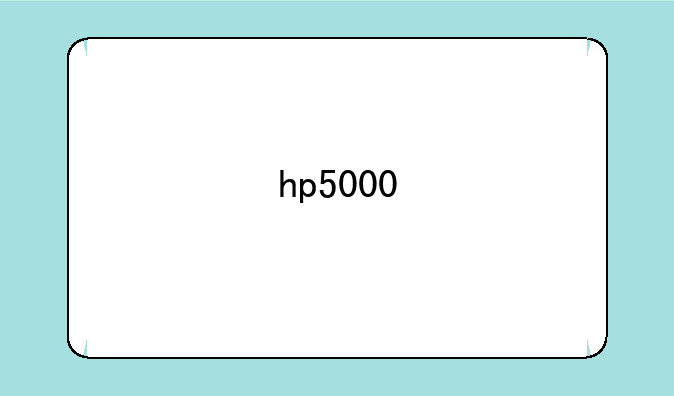电脑与投影仪连接

电脑与投影仪连接:高清大屏视界,轻松实现
在如今这个信息爆炸的时代,高清大屏的视觉体验已成为许多人追求的目标。无论是家庭影院的搭建,还是商务会议的演示,电脑与投影仪的连接都扮演着至关重要的角色。然而,面对市面上琳琅满目的接口和连接方式,许多用户感到困惑,不知从何下手。本文将为您详细解读电脑与投影仪连接的各种方法,助您轻松打造高清大屏视界。
一、主流连接方式详解
目前,电脑与投影仪连接主要采用以下几种方式:HDMI、VGA、DP(DisplayPort)以及无线连接。每种方式各有优劣,选择时需要根据实际情况进行权衡。
HDMI连接:HDMI(High-Definition Multimedia Interface)是目前最主流的数字高清接口,它能够传输高质量的音频和视频信号,支持高分辨率和高刷新率,画面效果清晰细腻。大多数现代电脑和投影仪都配备了HDMI接口,连接方便快捷,是首选连接方式。
VGA连接:VGA(Video Graphics Array)是较老的模拟视频接口,虽然画质不如HDMI,但兼容性较好,一些老旧的投影仪仍然只配备VGA接口。需要注意的是,VGA接口只能传输视频信号,音频需要单独连接。如果您的设备都支持HDMI,则建议优先选择HDMI连接。
DP连接:DP(DisplayPort)接口是另一种数字高清接口,它具有更高的带宽和更强的扩展能力,能够支持更高的分辨率和刷新率,尤其适合对画质要求极高的用户,比如游戏玩家或专业设计师。但DP接口的普及率不如HDMI。
无线连接:无线连接方式,例如Wi-Fi连接,无需繁琐的线缆连接,方便快捷,适合移动办公或临时演示。但无线连接的稳定性不如有线连接,可能会出现延迟或断连的情况,且对网络环境要求较高,需确保网络稳定。
二、连接步骤及注意事项
以HDMI连接为例,具体连接步骤如下:首先,确认电脑和投影仪都处于关闭状态;其次,将HDMI线的一端插入电脑的HDMI接口,另一端插入投影仪的HDMI接口;然后,打开电脑和投影仪;最后,在电脑的显示设置中选择投影仪作为输出设备。
需要注意的是,连接过程中应确保接口插牢,避免接触不良导致信号传输不稳定。如果连接后没有图像显示,可以尝试更换HDMI线,或检查电脑和投影仪的电源和接口设置。 某些情况下,可能需要在电脑的显卡控制面板中进行设置,以选择正确的输出模式和分辨率。
三、不同场景下的连接方案推荐
家庭影院:建议选择HDMI连接,以获得最佳的画质和音质体验。如果投影仪支持,可以考虑使用更高版本的HDMI接口,例如HDMI ②1,以支持更高的分辨率和刷新率。同时,选购一条高质量的HDMI线也是非常重要的。
商务会议:HDMI连接是首选,如果投影仪只有VGA接口,则使用VGA连接。为保证会议的顺利进行,建议提前测试连接,确保所有设备正常工作。
游戏体验:追求高帧率和低延迟的游戏玩家,建议选择DP连接,或支持高刷新率的HDMI ②1连接。同时,还需要选择一款性能强劲的显卡,以确保游戏流畅运行。
四、常见问题解答
Q:投影仪显示无信号? A:检查连接线是否插牢,尝试更换连接线或接口;检查电脑和投影仪的电源和设置;检查投影仪的输入源选择是否正确。
Q:画面模糊或闪烁? A:检查连接线质量,更换高清线缆;调整投影仪的分辨率设置;检查电脑显卡驱动是否更新到最新版本。
Q:声音无法输出? A:确认电脑的音频输出设备已设置为投影仪;检查投影仪的音量是否已打开;检查音频线是否连接正确。
总而言之,电脑与投影仪的连接并非难事,只要了解各种连接方式的特点,并根据实际需求选择合适的连接方案,就能轻松打造高清大屏视界,享受更优质的视觉体验。 希望本文能够帮助您解决连接过程中遇到的问题,让您轻松享受大屏带来的乐趣。

 产品报价
产品报价 配置参数
配置参数 数码教程
数码教程 数码产品
数码产品 数码资讯
数码资讯